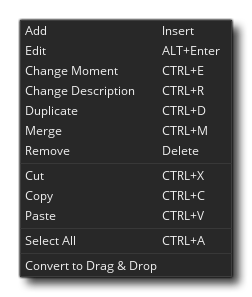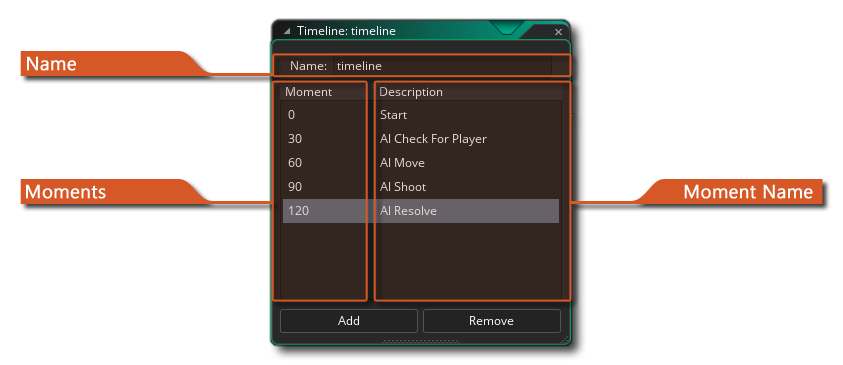 在大多数游戏中,您会希望某些事情在准确的时间发生。现在,您可以尝试通过使用报警事件来实现这一点,但当事情变得太复杂时,这将不再有效,尤其是当您仅限于十二个报警。这就是为什么我们有时间线资源。在时间轴中,您可以指定在游戏时间的特定时刻必须执行的操作,并且可以使用对象在其不同事件或代码中也可用的所有操作来定义此操作。创建时间线后,可以将其指定给对象,然后该对象的实例将在房间中放置或创建时在指定的时间执行操作。
在大多数游戏中,您会希望某些事情在准确的时间发生。现在,您可以尝试通过使用报警事件来实现这一点,但当事情变得太复杂时,这将不再有效,尤其是当您仅限于十二个报警。这就是为什么我们有时间线资源。在时间轴中,您可以指定在游戏时间的特定时刻必须执行的操作,并且可以使用对象在其不同事件或代码中也可用的所有操作来定义此操作。创建时间线后,可以将其指定给对象,然后该对象的实例将在房间中放置或创建时在指定的时间执行操作。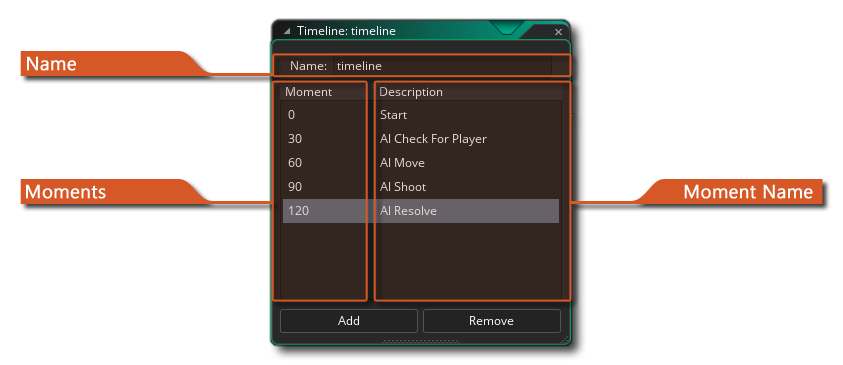 在大多数游戏中,您会希望某些事情在准确的时间发生。现在,您可以尝试通过使用报警事件来实现这一点,但当事情变得太复杂时,这将不再有效,尤其是当您仅限于十二个报警。这就是为什么我们有时间线资源。在时间轴中,您可以指定在游戏时间的特定时刻必须执行的操作,并且可以使用对象在其不同事件或代码中也可用的所有操作来定义此操作。创建时间线后,可以将其指定给对象,然后该对象的实例将在房间中放置或创建时在指定的时间执行操作。
在大多数游戏中,您会希望某些事情在准确的时间发生。现在,您可以尝试通过使用报警事件来实现这一点,但当事情变得太复杂时,这将不再有效,尤其是当您仅限于十二个报警。这就是为什么我们有时间线资源。在时间轴中,您可以指定在游戏时间的特定时刻必须执行的操作,并且可以使用对象在其不同事件或代码中也可用的所有操作来定义此操作。创建时间线后,可以将其指定给对象,然后该对象的实例将在房间中放置或创建时在指定的时间执行操作。
例如,假设您要设置一个后卫,并且该后卫应该向左移动 20 步,然后向上移动 10 步,然后向右移动 20 步,然后向下移动 10 步,最后停止。要实现这一点,可以创建一个时间轴,从左侧开始设置运动。然后你会创建 20 分钟 (" 一瞬间 " 只是 " 游戏步骤 " 或 " 游戏画面 " 的另一种说法) 并向上设置一个运动,然后在 30 分钟时向右运动,在 50 分钟时向下运动,最后在 60 分钟时停止运动。完成此操作后,可以将此时间轴指定给保护对象,保护实例将完全按照放置在房间中时的计划执行。你甚至可以在时间线上设置一个警报,这样在一段时间后它会重复,这样你的警卫就可以在一个区域巡逻。也可以使用时间线更全局地控制游戏,例如,通过创建一个不可见的控制器对象,然后创建一个在某些时刻创建敌人的时间线,然后将其指定给控制器对象并将实例放入房间。这是一个简单的方法来获得敌人的时间生成在空间推进器游戏或类似的东西。
添加新时刻时,可能会要求您在 GML 可视化 和 GML 代码 之间进行选择。有关详细信息,请参阅 GameMaker 语言 。
要创建时间线,请在资源浏览器上右键单击![]() ,然后选择"创建时间线"。这将打开本页顶部的窗口,其中包含以下部分:
,然后选择"创建时间线"。这将打开本页顶部的窗口,其中包含以下部分:
在此为时间线资源指定 名称 。此名称只能包含字母数字字符或 "_" 下划线,并且不能以数字开头,因为它将用于通过代码引用时间线。此名称也将是唯一的时间线 ID,可用于 GML 可视操作或代码函数以标识时间线。
您可以在此处设置 时刻 值。时刻值计算为时间线开始后的游戏步数。因此,如果您有一条时间线,时间线的位置分别为 0 和 60,则当时间线 开始 时将触发时刻 0,而时刻 60 将在 60 步 后 发生。如果您的房间速度也设置为 60,则时刻 60 将在时间线开始后一秒发生。您可以双击 ![]() 力矩值,也可以使用右键
力矩值,也可以使用右键 ![]() 菜单并选择 " 更改 "( 请参阅下面按钮菜单中的部分) 进行更改。要添加新时刻,只需单击编辑器底部的 添加 按钮即可。添加新时刻将打开 代码编辑器 ( 或动作编辑器),您可以在其中添加当时要调用的函数或 GML 可视化动作。
菜单并选择 " 更改 "( 请参阅下面按钮菜单中的部分) 进行更改。要添加新时刻,只需单击编辑器底部的 添加 按钮即可。添加新时刻将打开 代码编辑器 ( 或动作编辑器),您可以在其中添加当时要调用的函数或 GML 可视化动作。
为了帮助您了解您的时间线正在执行的操作,允许您为时刻命名以标识它们。这只是一个字符串,不会在游戏代码或其他任何地方使用,因为它纯粹用于组织和理解您的时间线。要在此刻添加名称 / 说明,您需要在代码块的第一行使用 ///@description 格式,例如:
/// @description Hello World
看起来是这样的:

时间线编辑器允许您使用 ![]() +
+![]() 选择第一次单击
选择第一次单击 ![]() 和第二次单击
和第二次单击 ![]() 之间的所有时刻,也可以使用
之间的所有时刻,也可以使用 ![]() /
/![]() +
+![]() 点击单个时刻以独立选择它们。可以使用鼠标右键
点击单个时刻以独立选择它们。可以使用鼠标右键 ![]() 菜单在所选元素之一上编辑时间线时刻:
菜单在所选元素之一上编辑时间线时刻: